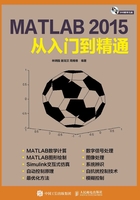
上QQ阅读APP看书,第一时间看更新
1.1 MATLAB的安装
MATLAB 只有在适当的外部环境中才能正常运行,也只有按照指定的安装步骤才能够正常使用。下面介绍软件的安装步骤。
1.打开软件安装包,选择setup.exe应用程序,双击启动,如图1-1所示。

图1-1 MATLAB安装启动界面
2.选择“使用文件安装密钥”选项,单击“下一步”按钮,在许可协议中选择“是”选项后单击“下一步”按钮,如图1-2所示。

图1-2 许可协议
3.输入文件安装密钥,单击“下一步”按钮,如图1-3所示。若是没有文件安装密钥,则软件安装之后只能试用一定的时间。

图1-3 输入文件安装密钥
4.选择软件安装文件夹,如图1-4所示。

图1-4 选择软件安装路径
5.单击“下一步”按钮,即可安装软件。软件安装时间比较长,读者需要耐心等待。